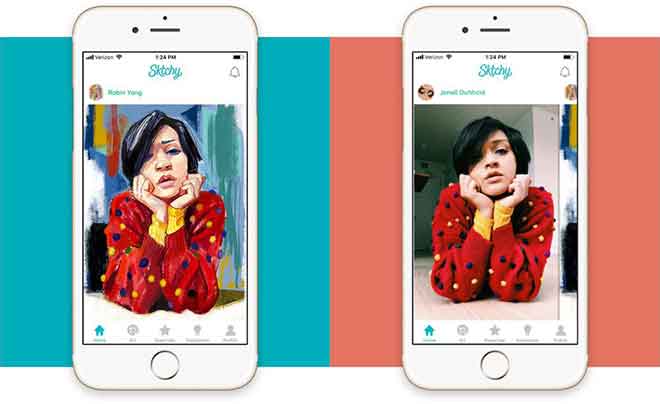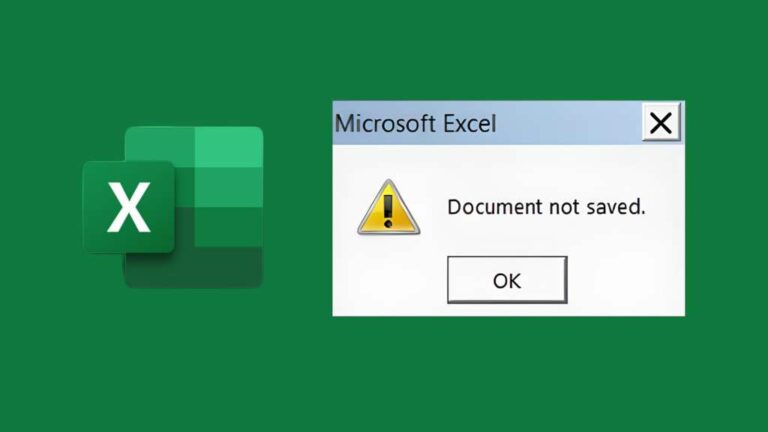Почему моя точка доступа не работает? Как решить?

Почему моя точка доступа не работает? В этой статье мы увидим, как устранить неполадки с мобильной точкой доступа вашего телефона и обеспечить подключение к Интернету другим устройствам. Если ваша точка доступа не работает, вот как вы можете попытаться исправить.
Если точка доступа вашего телефона не включается, проблема может быть вызвана несколькими причинами. Большинство проблем с точкой доступа можно легко решить, если у вас Android вместо iPhone, у вас есть больше возможностей для решения проблемы.
Представьте себе: вы находитесь на улице и должны работать на своем ноутбуке, но Wi-Fi невыносимо медленный или отсутствует. Обычно это не проблема или почти не проблема: ваш мобильный телефон имеет хорошую сеть LTE, поэтому вам просто нужно использовать свой смартфон в качестве маршрутизатора. Но вы пытаетесь подключиться к нему, и это не работает. Потому что? На этот вопрос существует множество возможных ответов, и многие из них также зависят от типа вашего телефона.
Как работает точка доступа
Точка доступа, иногда также называемая мобильной точкой доступа, общественной точкой доступа или точкой доступа Wi-Fi, – это место с сетью Wi-Fi за пределами вашего дома или офиса, где вы можете подключиться к Интернету.
Обычно они предлагаются такими предприятиями, как рестораны, отели, аэропорты и торговые центры, хотя точки доступа также можно найти в таких местах, как библиотеки и правительственные здания. Рестораны часто резервируют их для своих клиентов.
В зависимости от вашего тарифного плана вы можете превратить свой телефон в портативную точку доступа для подключения других устройств, таких как планшеты и ноутбуки, к Интернету с использованием данных сотовой связи.
Многие из вас задаются вопросом «как это сделать, когда точка доступа Android не работает» и на iPhone? Тогда вам просто нужно продолжать читать.
Что делать, если модем не работает?
Если мобильная точка доступа не работает, просмотрите этот список устранения неполадок, чтобы понять, почему.
1. Убедитесь, что ваш телефон подключен к Интернету.
Зайдите в приложение настроек телефона и убедитесь, что сотовые данные активны. Вам также следует попробовать использовать Интернет на своем телефоне, чтобы убедиться, что вы не находитесь в зоне с медленным или плохим приемом.
Обязательно активируйте сотовые данные, сдвинув переключатель вправо и повернув кнопку в зеленый цвет.
Вы также должны проверить и убедиться, что вы не превысили свой лимит сотовых данных за месяц – если у вас есть предоплаченный план с лимитом, скорость вашей передачи данных будет ограничена, когда вы его превысите, что сделает вашу точку доступа практически бесполезной. Чтобы решить проблему с включением и выключением точки доступа, обратитесь к своему оператору связи.
2. Убедитесь, что пароль правильный.
Если ваша точка доступа защищена паролем, проверьте пароль на своем телефоне и убедитесь, что вы правильно ввели его на устройстве, к которому вы подключаетесь – в противном случае вы не сможете подключиться.
Если у вас все еще возникают проблемы, вы также можете изменить свой пароль на такой, который будет легче вводить без ошибок.
3. Отключите режим энергосбережения или энергосбережение.
Режим экономии заряда батареи работает, ограничивая некоторые второстепенные функции телефона, чтобы продлить срок службы батареи. Это не должно включать ограничение возможности телефона подключаться к точке доступа, но программное обеспечение время от времени выпускается с ошибками. Это известная проблема, особенно на Android.
Попробуйте выключить энергосбережение и посмотрите, решена ли проблема. Убедитесь, что на вашем устройстве выключен режим энергосбережения.
4. Включите и выключите Wi-Fi на телефоне.
Говоря об ошибках в системе, даже если Wi-Fi вашего телефона обычно не является их жертвой, это не невозможно. Если кажется, что он не работает, попробуйте выключить и снова включить его и посмотрите, решит ли это проблему. Что такое авиарежим на вашем смартфоне, планшете или ПК?
5. Wi-Fi не работает? Сопряжение через Bluetooth или USB
Wi-Fi – не единственный способ подключить устройства к точке доступа вашего телефона. Вы также можете подключить телефон к компьютеру через Bluetooth или USB-кабель.
Чтобы подключиться к сотовой сети iPhone через Bluetooth, включите Bluetooth на своем телефоне, подключитесь к нему с другого устройства и подтвердите соединение на своем телефоне.
Чтобы подключиться к Android через Bluetooth или USB-модем, перейдите в «Настройки»> «Сеть и Интернет»> «Точка доступа и модем» и переместите соответствующий переключатель в положение «Вкл.», Затем подключитесь к другому устройству. Попробуйте использовать Bluetooth или USB-соединение, если Wi-Fi не работает.
6. Попробуйте перезагрузить телефон.
Иногда, если телефон включен слишком долго, особенно если несколько программ работают в фоновом режиме, телефон может начать обрабатывать медленнее или даже столкнуться с ошибками, и это становится более вероятным при низком уровне заряда батареи.
Если это так, возможно, проблемы с точкой доступа можно легко решить, просто перезагрузив телефон.
Если точка доступа не работает на вашем iPhone или iPad, это все, что вы можете сделать, чтобы исправить любые проблемы с точкой доступа, которые могут у вас возникнуть: если после применения вышеуказанных решений вы не можете использовать свой смартфон в качестве точки доступа, это может быть ошибка обновления программного обеспечения, или вам следует отнести свой телефон к специализированному технику.
Дополнительные варианты исправления, когда модем Wi-Fi на Android не работает
Сбросить программное обеспечение
В отличие от iPhone, телефоны Android позволяют откатывать обновления программного обеспечения, если они вам не нравятся или если они плохо работают на вашем телефоне. Как сбросить телефон android
Поскольку проблемы с точкой доступа могут быть вызваны ошибкой в обновлении программного обеспечения, попробуйте вернуться к предыдущей версии вашей операционной системы и посмотрите, решит ли это проблему. Если нет, вы всегда можете загрузить обновление еще раз.
Отключить автоматическое переключение точек доступа
В некоторых новых телефонах точка доступа отключается, если в течение нескольких минут к ней не подключены никакие устройства. Это может вызвать проблемы, если устройство перейдет в спящий режим или если вы выйдете из комнаты и вернетесь обратно.
Если это ваша проблема, перейдите в «Настройки> Сеть и Интернет> Точка доступа и модем> Точка доступа Wi-Fi> Дополнительно» и переместите ползунок «Автоматически выключать точку доступа» в положение «Выкл.». Отключите автоматическое отключение точки доступа, чтобы переключатель больше не был синим.
Создайте новую мобильную точку доступа
Хотя защищенные паролем точки доступа более безопасны, поскольку они зашифрованы, такое шифрование иногда может приводить к проблемам с подключением к точке доступа. Иногда точка доступа работает лучше с вашим устройством, если вы оставите его открытой.
Чтобы изменить точку доступа на открытую сеть, перейдите в «Настройки> Сеть и Интернет> Точка доступа и модем> Точка доступа Wi-Fi» и измените настройку безопасности на «Нет». Отключите безопасность точки доступа, чтобы решить проблемы с шифрованием.
В качестве предупреждения: это оставляет соединение открытым для других людей, которые могут присоединиться к сети, а также использовать ваши сотовые данные. Если вы находитесь в общественном месте или обеспокоены тем, что другие люди поблизости используют ваши данные, это может быть не лучшим вариантом.
Измените полосу частот на 2,4 ГГц
В новых телефонах Android также есть возможность изменять частоту отправляемого вами сигнала для создания точки доступа. Хотя полоса 5 ГГц быстрее, многие устройства не смогут ее использовать или найти, а это означает, что вы не увидите ее в списке возможных подключений на устройстве, которое вы пытаетесь подключить к своей точке доступа.
Чтобы вернуться к стандартному диапазону 2,4 ГГц, перейдите в «Настройки> Сеть и Интернет> Точка доступа и модем> Точка доступа Wi-Fi». Нажмите «AP Band», затем выберите 2,4 ГГц из списка.